
时间:2021-07-27 02:03:22 来源:www.win10xitong.com 作者:win10
昨天小编在一个论坛上看见有一位网友发帖提出了一个问题,他在咨询win10桌面弄到d盘的情况该怎么处理,如果你是电脑小白的话,遇到了win10桌面弄到d盘的问题肯定是不知道该怎么解决的。如果你也被win10桌面弄到d盘的问题所困扰,小编先给大伙说说简单的措施:1.点击进入“此电脑”,D盘建立一个名为“Desktop”的文件夹;2.在左侧“快速访问”下方的“桌面”或“Desktop”上单击右键,选择“属性”就行了。如果你想要知道如何具体处理话,那就和小编一起来看看下面的完全解决手段。
小编推荐系统下载:萝卜家园Win10纯净版
步骤如下:
1.点击进入“这台电脑”,在磁盘上创建一个名为“桌面”的文件夹;
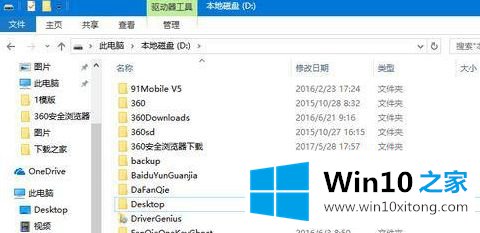
2.右键单击左侧“快速访问”下的“桌面”或“桌面”,选择“属性”;
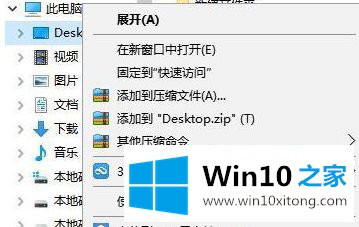
3.打开桌面属性窗口后,切换到位置。你可以在Win10电脑桌面上看到默认文件夹的位置。默认路径是C: \用户\用户名\桌面。我们可以点击“移动”开始改变路径。
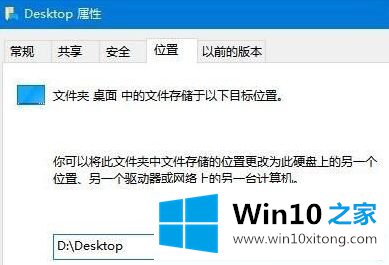
4.选择新路径为:D \桌面,然后单击“确定”。之后,您将看到一个提示“是否要将所需文件从原始位置移动到新位置?”直接点击“是”完成移动操作!
以上是从win10桌面获取D盘的方法。需要的用户可以按照上述方法操作。
win10桌面弄到d盘的完全解决手段就在上面已经全部告诉大家了,要是顺利的帮助你把这个win10桌面弄到d盘的问题处理好了,希望你继续支持本站,如果有什么意见,可以给小编留言,谢谢大家。